Презентаційний flash-ролик з ваших фотографій, КомпьютерПресс
Підготовка до створення ролика
1. Першим етапом створення flash-ролика є підготовка матеріалу. Якщо ви створюєте ролик на 1/3 екрану, вам слід вибрати розмір фотографій 480х360 при видимій області 960х360 (тобто на екрані помістяться дві фотографії зазначеного розміру). Якщо ви хочете використовувати три фотографії, розмір кожної з них повинен бути 320х360.
2. Вибір музичного супроводу грає, мабуть, одну з найважливіших ролей при створенні якісного та цікавого flash-ролика. Пам'ятайте, що музика повинна гармоніювати з зображеннями на екрані, тому до її підбору слід віднестися дуже серйозно!
3. І нарешті, третім етапом є вибір заднього фону для вашого ролика. Можна, звичайно, застосувати і однотонний (наприклад, чорний) фон, але, на наш погляд, це менш видовищно. У розглянутому прикладі ( «Саша і Маша») в якості фону використано зображення «хмари».
Робота в Macromedia Flash
Вибір параметрів робочої області
1. Створюємо новий проект натисканням на File => New або просто на Ctrl + N.
2. У меню Properties (воно знаходиться внизу сторінки) натискаємо на кнопку Size. де за замовчуванням виставлений розмір 550х400 pixels; у вікні виставляємо розмір 960х360 і в розділі Background Color задаємо колір (чорний). Інші налаштування залишаються незмінними (рис. 1).

3. У найпершому кадрі першого шару (Layer 1) виставляємо наступні настройки:
а) Actions-Frame (знаходиться внизу сторінки) => «+» => Actions => Browser \ Network => fscommand. У який з'явився поле в підміню Commands for standalone player, натисканням на вибираємо fullscreen [true / false]. Цей скрипт автоматично розгортає ваш ролик на весь екран;
в) в третій раз роблячи ті ж кроки, вибираємо скрипт trapallkeys [true / false]. Він заблокує клавішу Esc, натиснувши на яку ви можете згорнути ролик.
4. Створимо шар Layer 2, натиснувши на (Insert Layer) в підміню Timeline.
5. Виберемо в панелі Tools (в лівому верхньому кутку) інструмент Rectangle Tool (прямокутник) або натисканням на клавішу R (стежте за розкладкою клавіатури!). Тепер в створеному шарі Layer 2 натиснемо на перший кадр і у видимій області екрана при збільшенні 25% намалюємо чорні прямокутники зверху і знизу, не заїжджаючи на робочу область (для ілюстрації на малюнку я виділив її темно-сірим кольором). Тепер увага: Layer 2 повинен бути останнім шаром в вашому ролику, і дублювати кадри потрібно до кінця flash-фільму. Це необхідно для досягнення ефекту ролика на 1/3 екрану, щоб фотографії не заїжджали за межі робочої області (рис. 2).
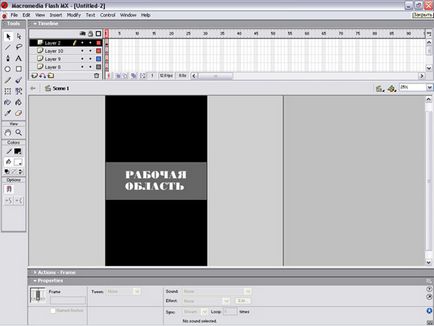
Розглянемо, як зроблена дана презентація:
а) створимо Layer 3. У першому його кадрі імпортуємо музичний супровід (Nachalo.mp3), натиснувши на File => Import або просто на Ctrl + R і вибравши потрібний файл. Далі в підміню Properties в пункті Sound вибираємо наш файл імпорту # 151; Nachalo, а в Sync замість параметра Event ставимо Stream (Потік) (рис. 3).
Отже, в Layer 3 з'явилася наша музика. Продублюємо кадри до кінця композиції, натиснувши правою кнопкою миші на 144-й кадр цього шару і вибравши Insert Frame (не забувайте проробляти цю операцію і з Layer 2);
б) тепер приступимо до зображень. Створивши Layer 4, імпортуємо потрібну нам картинку (в даному випадку # 151; Zastavka_001). Вирівнюємо її по вертикалі і по горизонталі за допомогою панелі Align. яку можна виставити, натиснувши на Windows => Align або просто на Ctrl + K. Продублюємо до 97-го кадру;
в) виконавши нижченаведені операції, ви повинні отримати наступне: Primer_1.swf (исходник: Primer_1.fla).
В Layer 5 малюємо прямокутник на всю робочу область. Продублюємо до 60-го кадру. Клацнувши правою кнопкою миші на будь-якому кадрі Layer 5, виберемо Create Motion Tween. На 60-му кадрі клацанням по правій кнопці миші вибираємо Insert Keyframe (ключовий кадр) (рис. 4).
Натискаємо на перший кадр Layer 5. Надаємо цьому об'єкту дію, натиснувши на Modify => Transform => Free transform. Далі беремо за один з квадратиків на розі нашого прямокутника і, утримуючи клавішу Shift, ведемо курсор до центру. Прямокутник зменшився. Тепер правою кнопкою миші натискаємо на назву Layer 5 і вибираємо Mask. Дії над цими шарами заблокувалися, але ви можете їх розблокувати, натиснувши на потрібного вам шару (в даному випадку Layer 4 і Layer 5). Таким чином ми тільки що створили маску;
г) створимо Layer 6. Натиснувши правою кнопкою миші на 73-й кадр, вставимо ключовий кадр (Insert Keyframe). В цей кадр імпортуємо зображення # 151; Zastavka_002; продублюємо до 144-го кадру, тобто до кінця заставки;
д) останній шар розглядається презентації # 151; це шар для створення маски (Layer 7). Послідовність та ж, що і в пункті «в», за винятком невеликих змін в трансформації об'єкта (прямокутника). Отже, в 73-му кадрі намалюємо прямокутник, що закриває текст; продублюємо його до 97-го кадру. На 97-му кадрі клацанням на правій кнопці миші виберемо Create Motion Tween і зробимо його ключовим (Insert Keyframe). У 73-му кадрі пересунемо прямокутник вліво, щоб він не закривав текст (рис. 5).
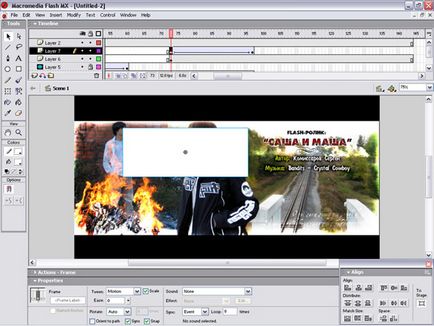
Таким чином ми створили дію: пересування прямокутника зліва направо. Тепер, щоб рух прямокутника відбувалося щодо появи тексту, клацнемо правою кнопкою миші на назві Layer 7 і виберемо Mask.
Якщо ви виконали всі ці дії правильно, то у вас повинно вийти наступне: Primer_2.swf (исходник: Primer_2.fla).
Далі описується створення основної частини ролика за допомогою різних ефектів на базі тих, що були розглянуті в попередньому пункті. Їх ми розберемо в наступній частині уроку під назвою «Ефекти».
Зовсім недавно компанія Cougar представила нову серію блоків живлення для традиційних ПК - VTX, орієнтовану на користувачів з обмеженим бюджетом. У цьому огляді буде розглянута модель Cougar VTX600, яка завдяки своїм характеристикам буде однією з найбільш затребуваних в цій лінійці блоків живлення
На щорічному заході Capsaicin SIGGRAPH в Лос-Анджелесі компанія AMD зміцнила свої позиції на ринку ПК класу high-end з новими процесорами Ryzen Threadripper і GPU «Vega»
Для простого і зручного побудови мереж рядовими користувачами компанія ZyXEL випустила чергову версію свого Інтернет-центру для підключення до мереж 3G / 4G через USB-модем з точкою доступу Wi-Fi - ZyXEL Keenetic 4G III, який ми і розглянемо в цьому огляді
До своєї і так великій родині роутерів і маршрутизаторів фірма ASUS недавно додала дві вельми цікаві моделі: флагманську 4G-AC55U і більш просту 4G-N12. У даній статті буде розглянута флагманська модель ASUS 4G-AC55U
Молода, але амбіційна компанія KREZ на початку цього року випустила нову, оригінальну модель ноутбука KREZ Ninja (модель TM1102B32) під керуванням Windows 10. Оскільки цей комп'ютер має поворотний екран, він може служити універсальним рішенням - його можна з успіхом використовувати і для роботи, і для навчання, і для ігор
Якщо ви часто друкуєте фотографії та вже втомилися міняти картриджі в своєму принтері, зверніть увагу на МФУ Epson L850. Великий ресурс витратних матеріалів, чудова якість відбитків, найширший набір функціональних можливостей - ось лише деякі з переваг даної моделі